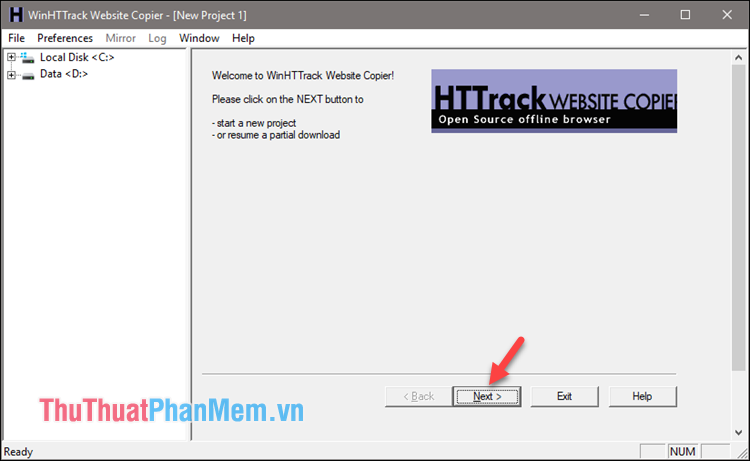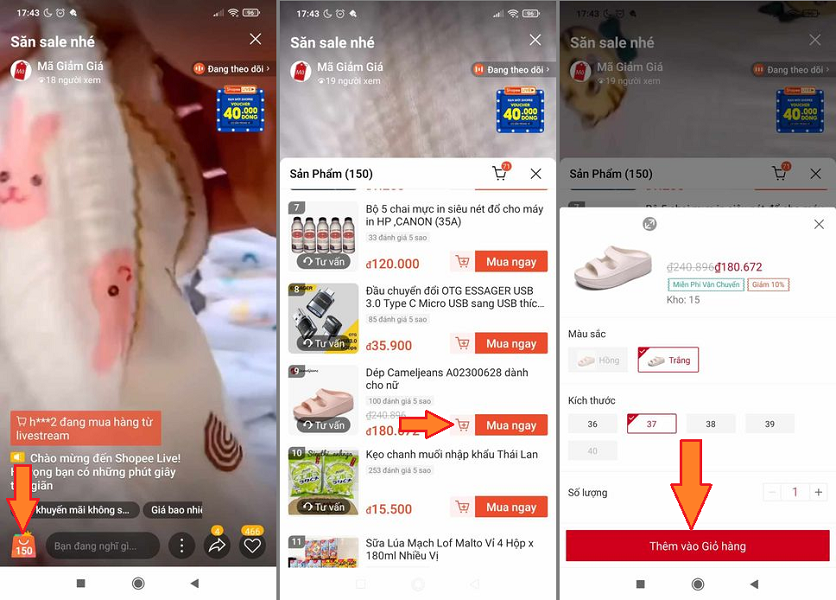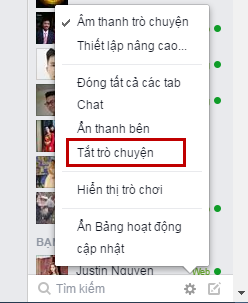Tăng tốc độ truy cập Internet bằng Auslogics Internet Optimizer
Auslogics Internet Optimizer là phần mềm giúp máy tính tăng tốc độ truy cập Internet một cách tối ưu. Phần mềm hoàn toàn miễn phí, các bạn có thể tải về máy tính, cài đặt và sử dụng một cách đơn giản và nhanh chóng.

Bài viết hướng dẫn cách cài đặt và sử dụng phần mềm Auslogics Internet Optimizer tăng tốc độ Internet.
Các bạn cần cài đặt phần mềm Auslogics Internet Optimizer
Bước 1: Đầu tiên tải file cài đặt về máy tính.
Bước 2: Các bạn mở file cài đặt vừa tải về máy tính, đầu tiên các bạn nhấn Next.
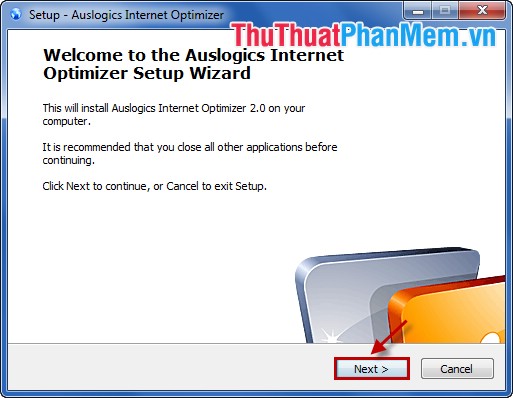
Bước 3: Các bạn đọc License Agreement sau đó nhấn chọn I accept the agreement và nhấn Next.
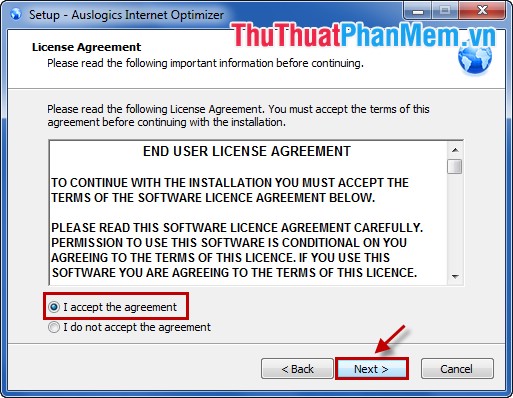
Bước 4: Nhấn Browse để thay đổi thư mục cài đặt cho phần mềm, nếu không các bạn có thể để mặc định. Sau đó nhấn Next.
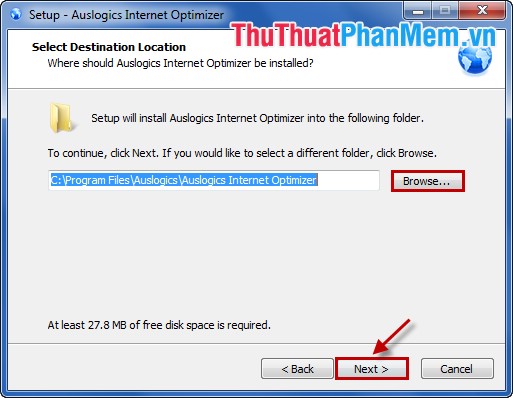
Bước 5: Các bạn nhấn Next để tiếp tục.
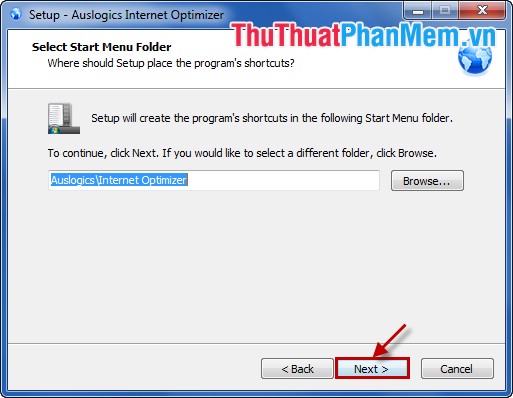
Bước 6: Các bạn có thể bỏ các dấu tích trong ô vuông nếu không muốn cài đặt thêm tiện ích khác lên trình duyệt. Sau đó nhấn Next.
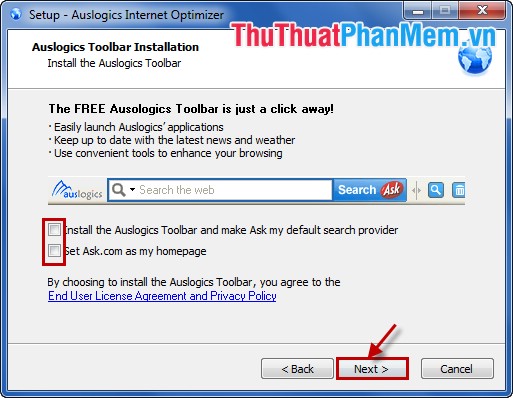
Bước 7: Bỏ dấu tích trong ô vuông trước Create a desktop icon nếu không muốn tạo icon của phần mềm ngoài Desktop, nếu không các bạn để nguyên dấu tích để tạo icon phần mềm ngoài desktop. Sau đó nhấn Next.
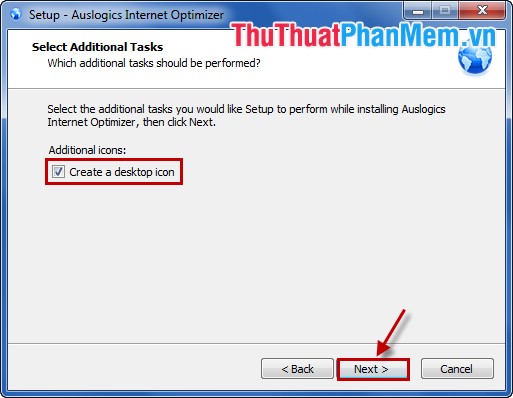
Bước 8: Đánh dấu trong ô vuông trước Lauch Internet Optimizer để khởi động phần mềm ngay khi kết thúc cài đặt. Nhấn Finish để hoàn tất cài đặt.
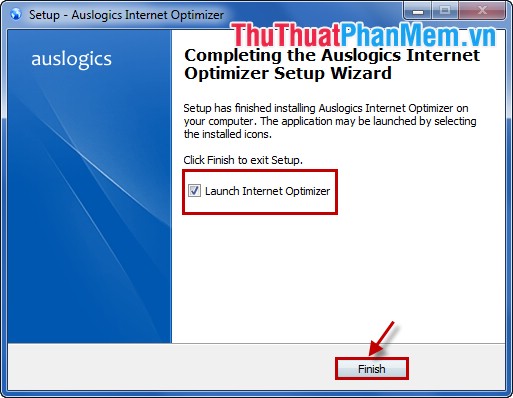
Sử dụng Auslogics Internet Optimizer để tăng tốc độ Internet
Bước 1: Trong bước cuối cài đặt nếu các bạn chọn Lauch Internet Optimizer thì chương trình sẽ tự động khởi động, nếu không các bạn cần mở chương trình nên. Giao diện chương trình như sau:
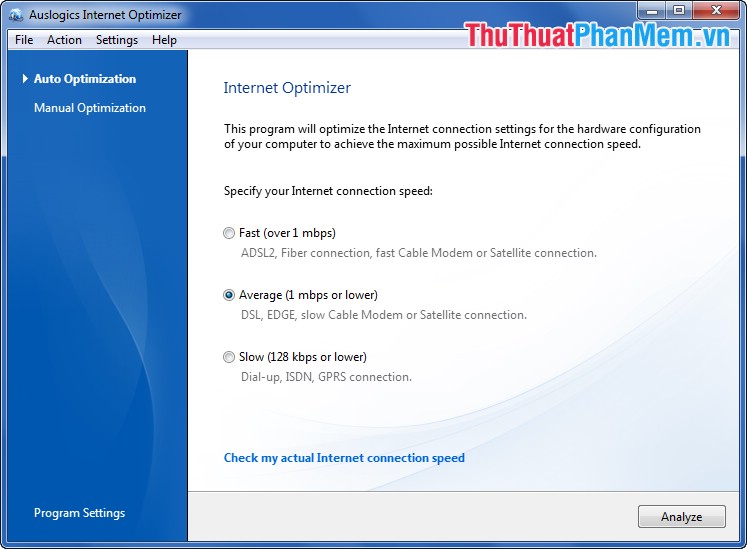
Trong Auslogics Internet Optimizer có 2 chế độ:
- Auto Optimization: Chế độ tối ưu tự động.
- Manual Optimization: Chế độ tối ưu thủ công (bằng tay), chế độ này thường những ai am hiểu về internet sử dụng.
Nếu các bạn không am hiểu nhiều về internet các bạn nên chọn chế độ Auto Optimization. Trong chế độ Auto Optimization có các lựa chọn chính sau:
- Fast: Tốc độ kết nối >1Mbps.
- Average: Tốc độ kết nối trung bình <1Mbps.
- Slow: Tốc độ kết nối thấp <128Kbps.
Các bạn chọn chế độ kết nối phù hợp, thông thường là Average sau đó nhấn Analyze.
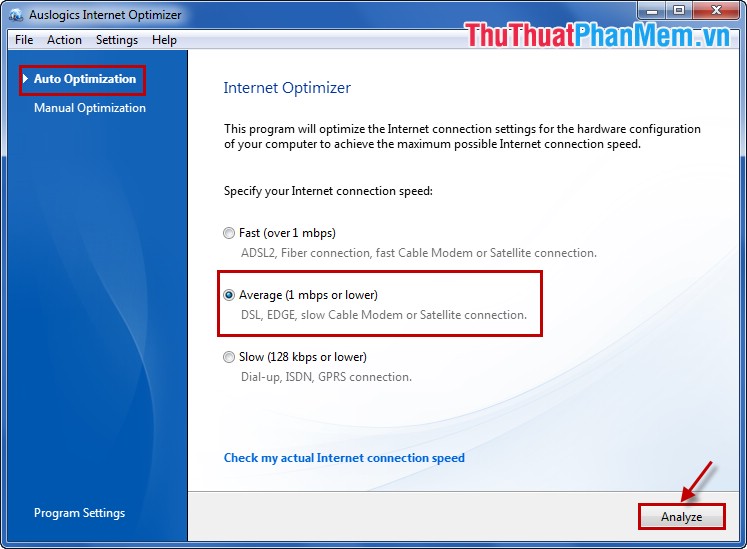
Bước 2: Các bạn đợi chương trình kiểm tra và tự động thiết lập thông số.
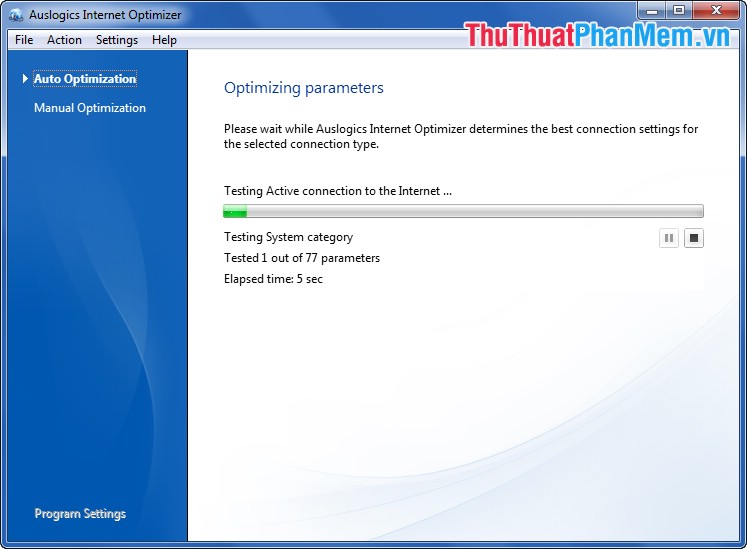
Bước 3: Tất cả thay đổi trong thiết lập cả trên Windows và trình duyệt web sẽ được liệt kê và hiển thị khi quá trình phân tích hoàn tất. Sau đó các bạn nhấn Optimize để chương trình lưu lại thay đổi.
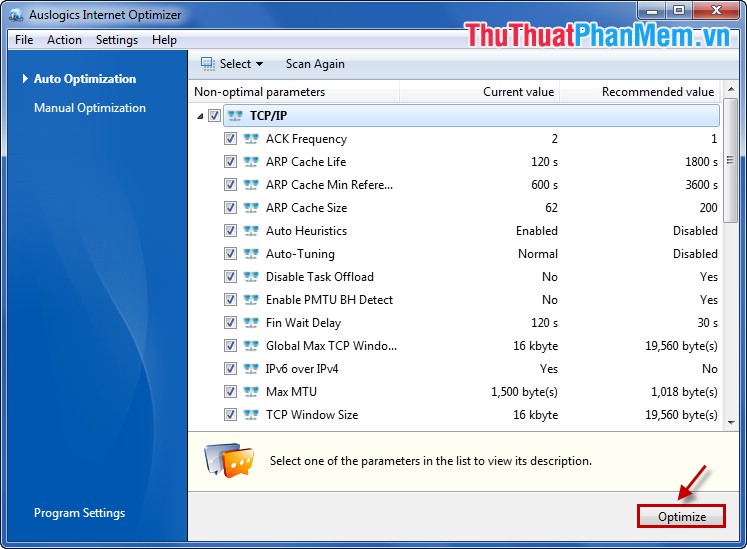
Bước 4: Các bạn nhấn chọn Reboot Now để khởi động lại máy tính, chương trình sẽ được tự động chạy khi máy tính khởi động.
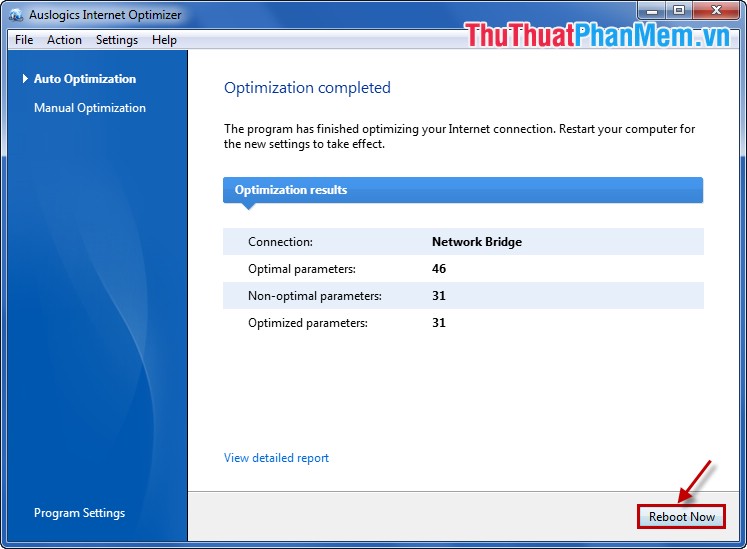
Sau khi khởi động lại máy tính, các bạn truy cập internet và xem sự khác biệt, phần mềm này đơn giản là nó thiết lập lại cài đặt trên máy tính và trên các trình duyệt web, loại bỏ những cài đặt không cần thiết để tăng tốc độ internet.
Với các bước trên các bạn đã nhanh chóng thiết lập tăng tốc độ Internet bằng phần mềm Auslogics Internet Optimizer. Chúc các bạn thành công!